Mac
Desktop Client - Mac OS

Diese Seite führt Sie durch den Download und die Installation des Tealstreet Desktop-Clients.
-
Gehen Sie zur Tealstreet-Downloadseite page, um den Tealstreet Desktop-Client herunterzuladen.
-
Wenn Sie einen M1 Mac haben, klicken Sie auf "Download für M1 Mac".
-
Wenn Sie einen Intel Mac haben, klicken Sie auf "Download für Mac".
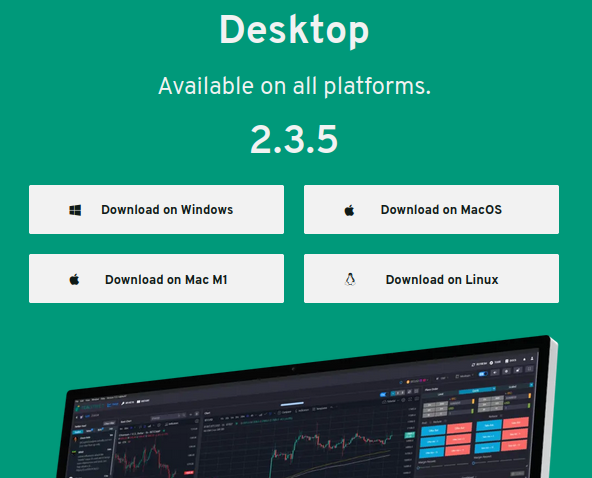
In der Zwischenzeit verfügt der Tealstreet-Desktop-Client für Mac OS kurzfristig nicht über ein Code-Signing-Zertifikat, aber wir durchlaufen den Genehmigungsprozess, der bald abgeschlossen sein wird.
Auf dem Mac müssen Sie auf "Trotzdem öffnen" in Systemeinstellungen -> Sicherheit & Datenschutz -> Allgemein -> Trotzdem öffnen klicken.
Dies ist ein Standardverfahren für alle nicht signierten Codes auf dem Mac. Weitere Informationen dazu finden Sie auf der offiziellen Apple-Website: https://support.apple.com/guide/security/gatekeeper-and-runtime-protection-sec5599b66df/web
Sie müssen diesen Vorgang nur einmal durchlaufen. Die offizielle Code-Signierung von Apple wird bald gelöst.
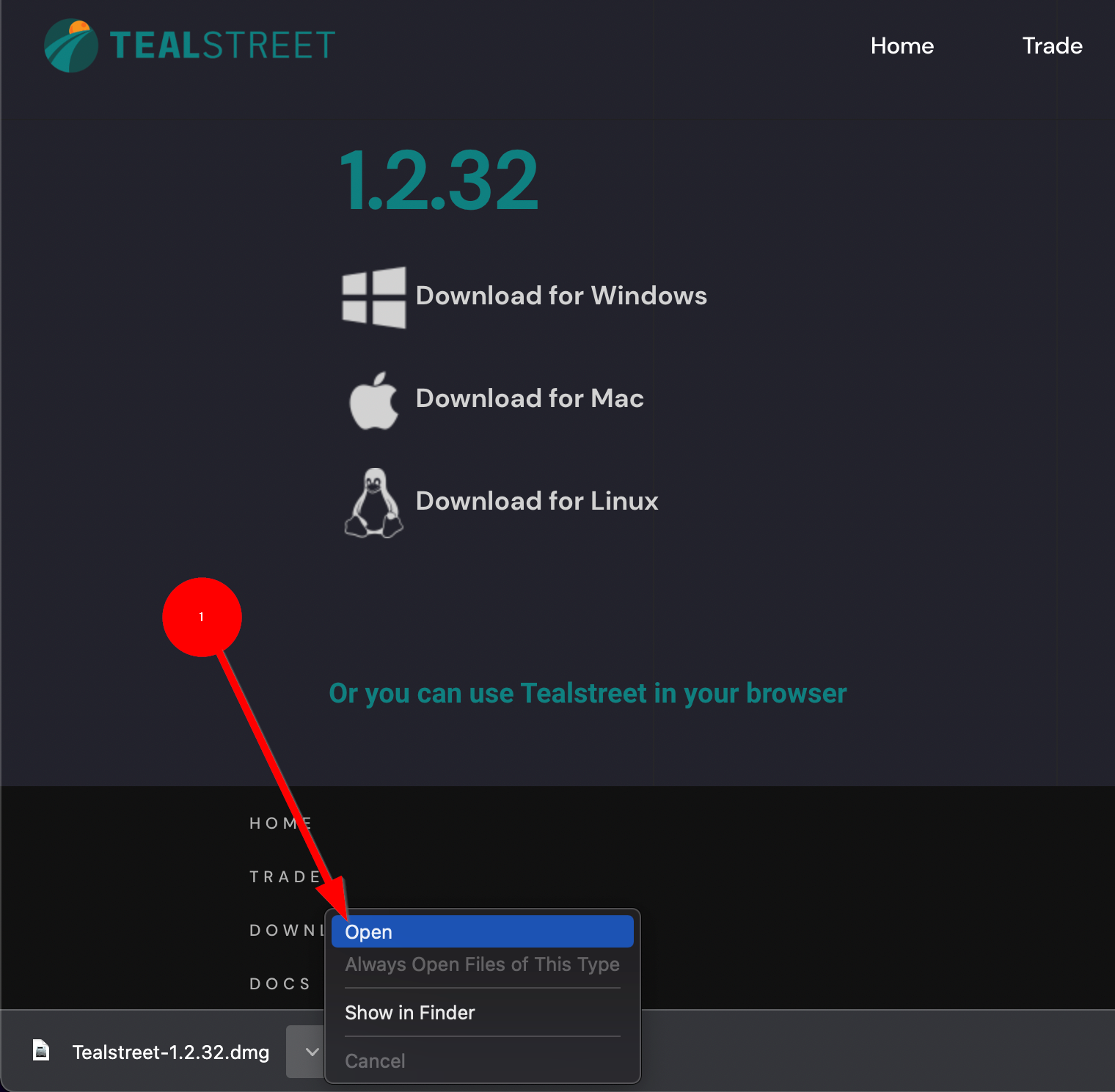
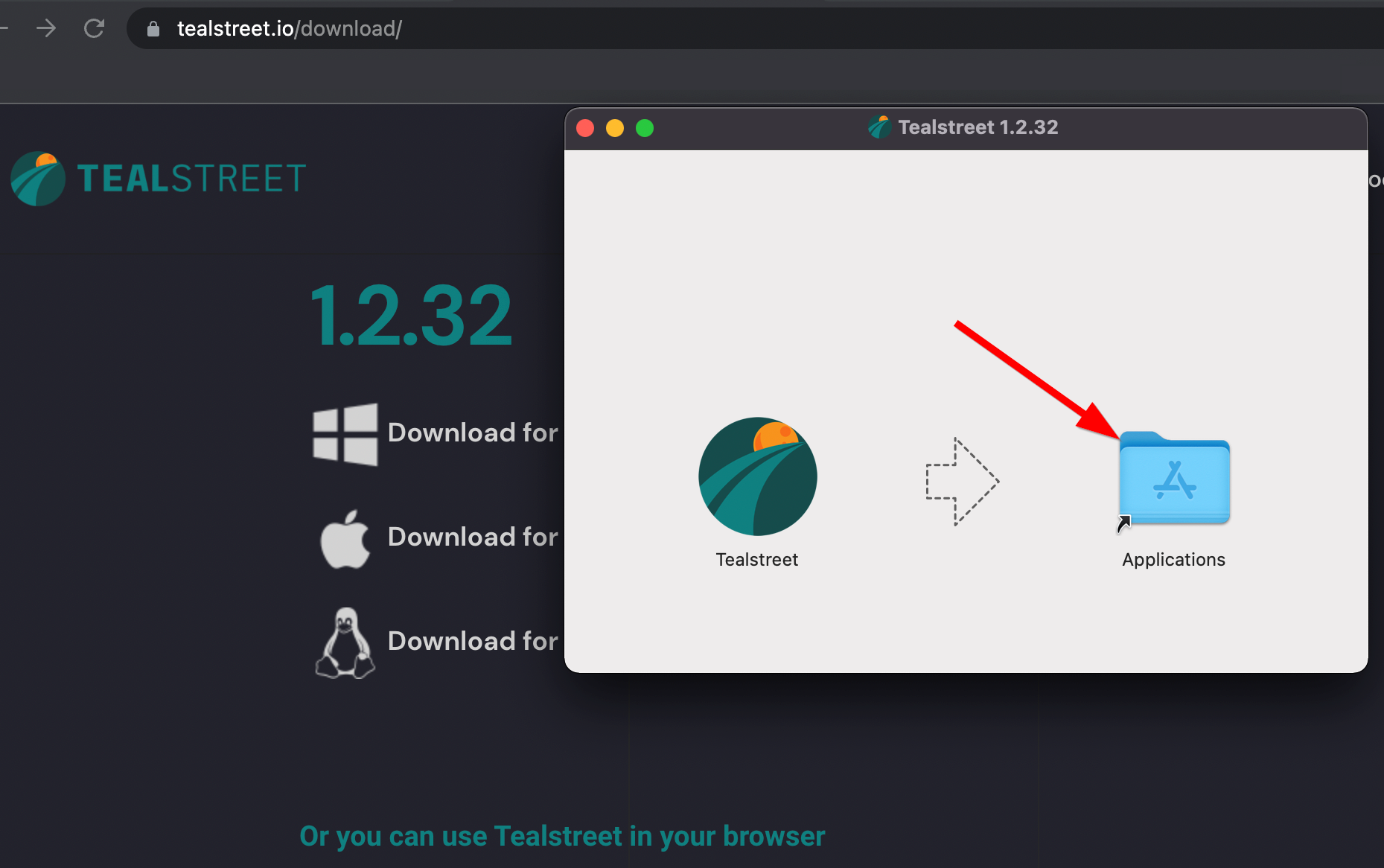
Sicherheit
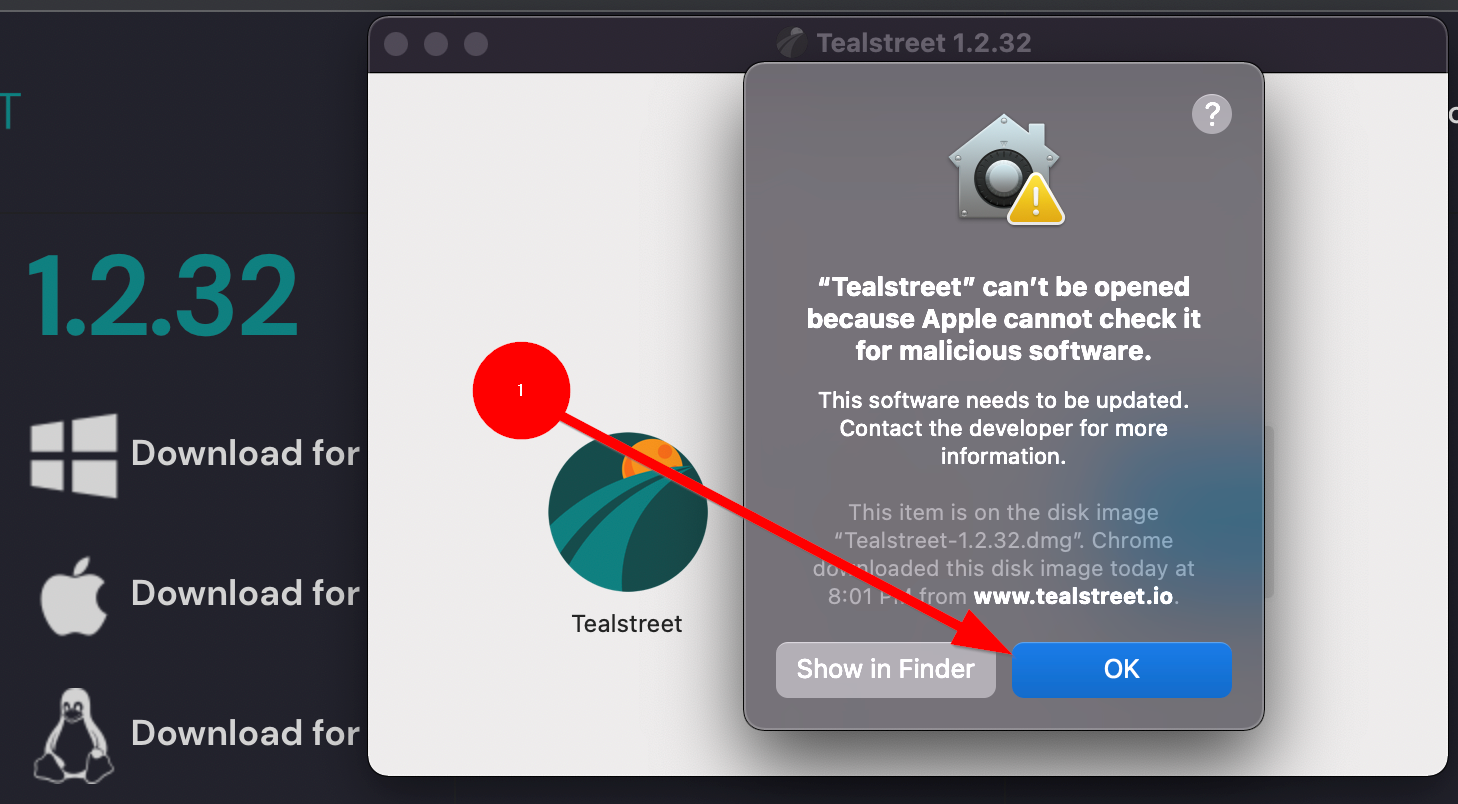
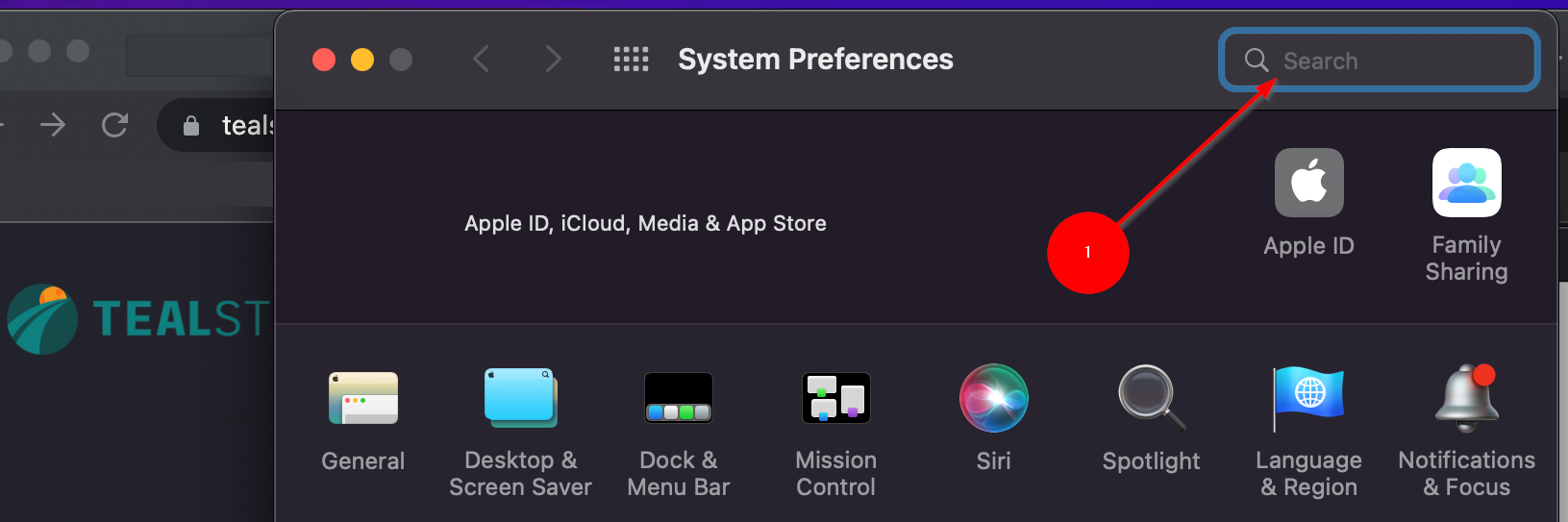
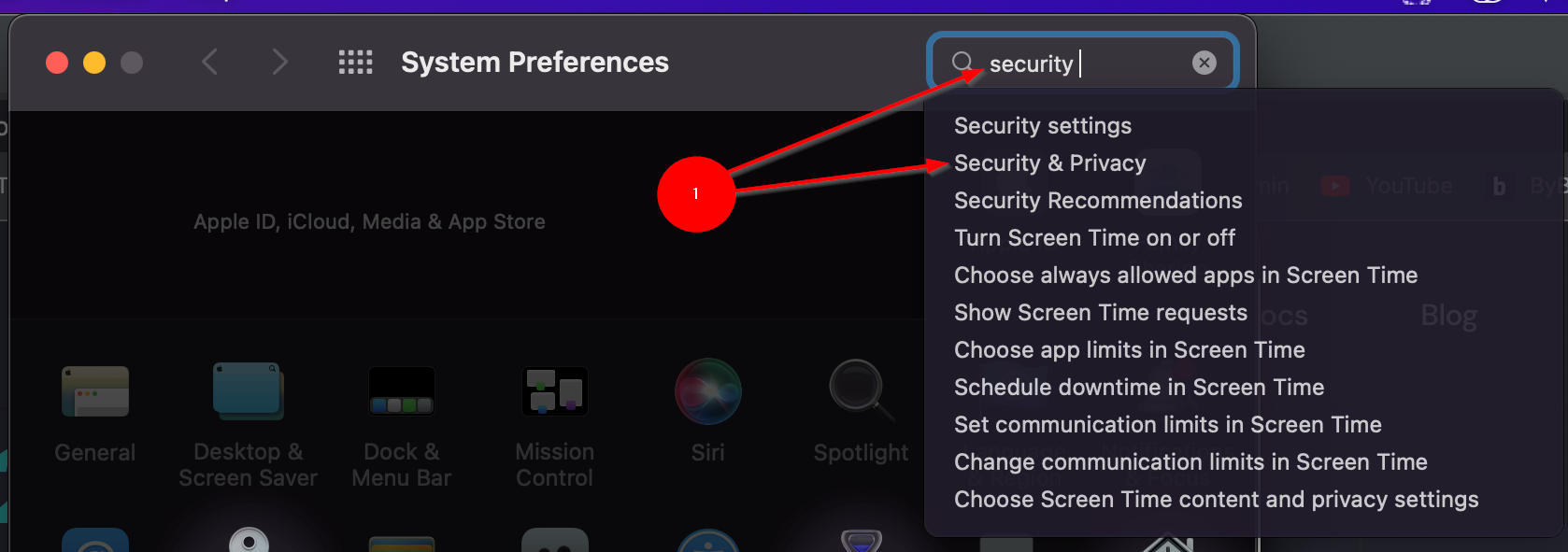
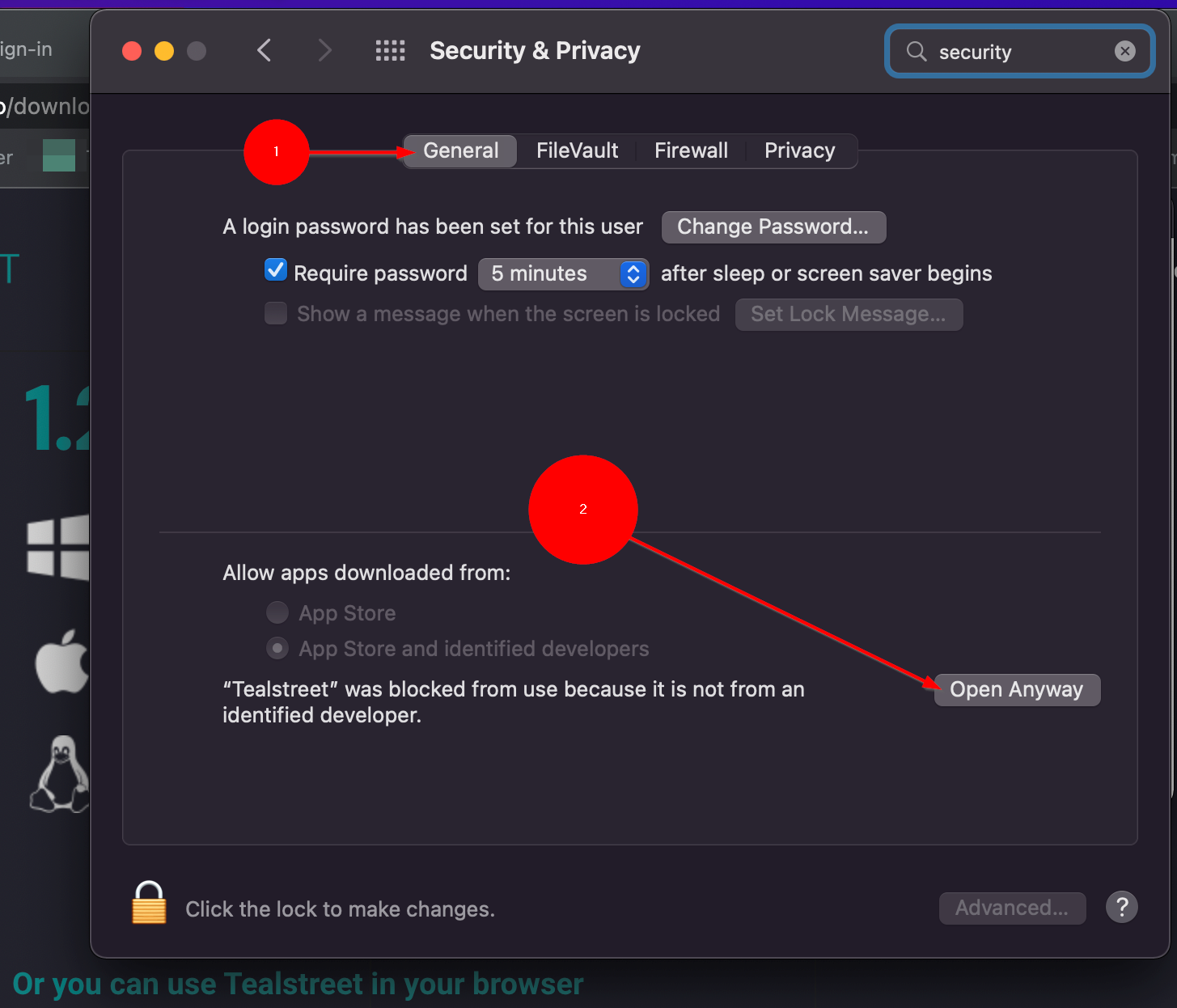
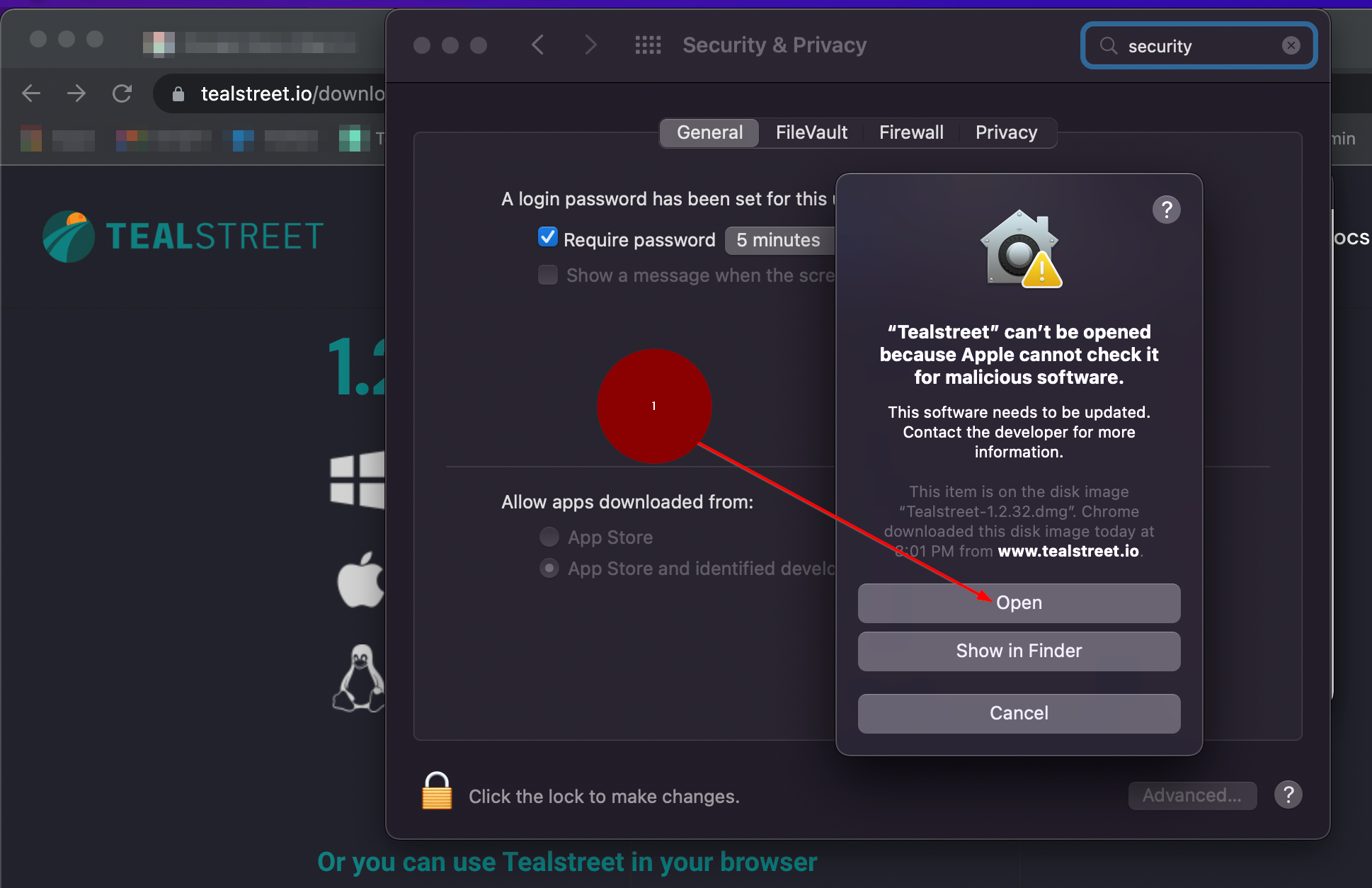
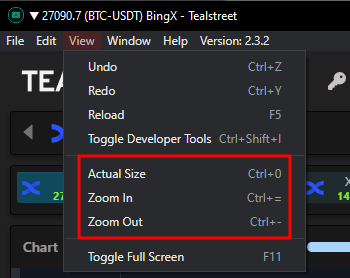
Sie können das Tealstreet-Fenster durch Klicken auf die Zoom-Schaltflächen vergrößern und verkleinern:
Sie können auch das Tastaturkürzel Strg + verwenden, um denselben Effekt zu erzielen.